CR3 in JPG konvertieren
Konvertieren Sie CR3 bilder in das JPG Format, bearbeiten und optimieren Sie bilder online und kostenlos.

Die CR3-Dateiendung, kurz für Canon Raw 3, ist ein digitales Bilddateiformat, das von ausgewählten Canon-Digitalkameras wie der EOS M50 und EOS R verwendet wird, um unkomprimierte oder komprimierte RAW-Bilddaten zu speichern. Eingeführt im Jahr 2018, ersetzte es das ältere CR2-Format und basiert auf dem ISO Base Media File Format, das sowohl verlustfreie als auch verlustbehaftete Kompression unterstützt. CR3-Dateien behalten eine hohe Bildqualität und Detailtreue bei, was sie ideal für die professionelle Fotobearbeitung in Software wie Canon Digital Photo Professional und Adobe Lightroom macht.
Das JPEG (Joint Photographic Experts Group) Dateiformat, abgekürzt als JPG, ist ein weit verbreitetes Format für digitale Bilder. Es stammt aus einem 1992 etablierten Standard der Joint Photographic Experts Group und wurde wegen seines ausgewogenen Verhältnisses von Kompression und Bildqualität zur bevorzugten Wahl für die Komprimierung fotografischer Bilder. JPG-Dateien eignen sich besonders für die Webnutzung, digitale Fotografie und die Archivierung, wo Farbtreue und kleine Dateigröße entscheidend sind. Die verlustbehaftete Komprimierung des Formats reduziert die Dateigröße durch das Entfernen nicht wesentlicher Daten und macht es effizient für das Online-Teilen und Speichern von Bildern.
Wählen Sie eine CR3 bild von Ihrem Computer aus oder ziehen Sie sie auf die Seite.
Verwenden Sie auf der Vorschauseite beliebige verfügbare Konvertierungstools und klicken Sie auf Konvertieren.
Warten Sie ein paar Sekunden, bis der Konverter die harte Arbeit erledigt hat, dann laden Sie Ihre JPG-Datei herunter.
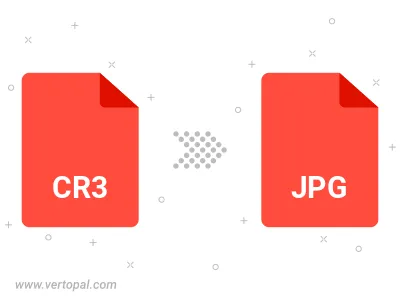
Drehen Sie CR3 nach rechts (90° im Uhrzeigersinn), nach links (90° gegen den Uhrzeigersinn), 180° und konvertieren Sie es in in JPG.
Spiegeln Sie CR3 vertikal und/oder horizontal und konvertieren Sie es in in JPG.
Konvertieren Sie CR3 in JPG und ändern Sie die JPG-Qualität, indem Sie den JPEG-Kompressionsgrad anpassen.
Konvertieren Sie CR3 in progressives JPG.
Befolgen Sie die unten stehenden Schritte, wenn Sie Vertopal CLI auf Ihrem macOS-System installiert haben.
cd zum CR3-Dateiort oder fügen Sie den Pfad zu Ihrer Eingabedatei hinzu.Befolgen Sie die unten stehenden Schritte, wenn Sie Vertopal CLI auf Ihrem Windows-System installiert haben.
cd zum CR3-Dateiort oder fügen Sie den Pfad zu Ihrer Eingabedatei hinzu.Befolgen Sie die unten stehenden Schritte, wenn Sie Vertopal CLI auf Ihrem Linux-System installiert haben.
cd zum CR3-Dateiort oder fügen Sie den Pfad zu Ihrer Eingabedatei hinzu.